【chromedriver在性能测试中的高级应用】:深入测试浏览器性能与Web应用
发布时间: 2024-12-23 13:07:58 阅读量: 3 订阅数: 6 


Airtest Web自动化测试.pptx
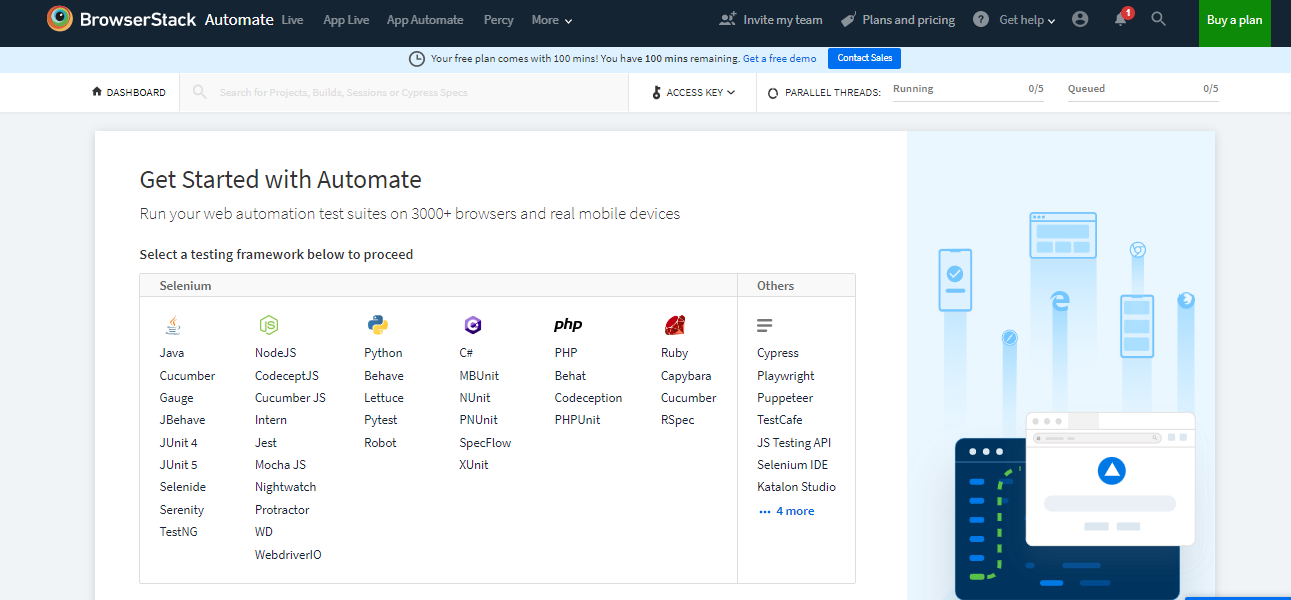
# 摘要
本文介绍了chromedriver的功能和在性能测试中的应用。首先,提供了chromedriver的简要概述以及在性能测试中扮演的角色。接着,详细阐述了chromedriver的环境配置方法和基本使用指南,包括安装、配置及基本命令操作。第三章深入探讨了性能测试的基础知识,并展示了如何利用chromedriver进行实际测试,涵盖了测试场景构建、性能数据收集和测试报告编写。第四章讲述了chromedriver在多浏览器测试、响应式Web测试和自动化测试框架集成方面的高级应用。最后,第五章探讨了chromedriver性能测试的优化技巧和最佳实践,旨在提升测试效率和测试脚本的维护性。
# 关键字
chromedriver;性能测试;环境配置;自动化测试;响应式Web测试;测试优化
参考资源链接:[ChromeDriver 130.0.6670.0版本发布](https://wenku.csdn.net/doc/3uzar4gf9d?spm=1055.2635.3001.10343)
# 1. chromedriver简介及其在性能测试中的作用
在现代Web应用的开发和测试中,自动化测试扮演着至关重要的角色。chromedriver是与Google Chrome浏览器紧密集成的驱动程序,它允许开发者和测试者通过Selenium WebDriver接口编写测试脚本以模拟用户行为。本章将介绍chromedriver的基础知识,并阐述其在性能测试中的关键作用。
## 1.1 chromedriver概述
chromedriver是一个开源工具,通过实现WebDriver协议,它能够接收来自测试脚本的命令并将其转化为Chrome浏览器的具体操作。这为自动化测试提供了一种独立于语言和框架的解决方案。
## 1.2 性能测试中的重要性
在性能测试过程中,chromedriver可以用来衡量Web应用在真实条件下的表现。它能够模拟用户请求,记录加载时间和系统资源消耗,帮助开发者识别性能瓶颈。此外,由于可以控制浏览器的行为,它同样适用于在相同条件下重复测试,以便进行有效的性能比较和优化。
# 2. chromedriver环境配置与基础使用
## 2.1 chromedriver安装与配置
### 2.1.1 下载与安装chromedriver
在开始使用chromedriver之前,必须确保已经正确下载并安装。chromedriver是一个独立于Chrome浏览器的驱动程序,它允许开发者通过Selenium等自动化测试工具来控制浏览器。以下是下载和安装chromedriver的步骤:
1. 访问ChromeDriver的官方网站 https://sites.google.com/a/chromium.org/chromedriver/ 或者可以在 https://chromedriver.storage.googleapis.com/index.html 页面直接下载对应版本。
2. 根据你的Chrome浏览器版本和操作系统选择合适的chromedriver版本。
3. 下载后,将chromedriver解压到一个合适的目录,例如Linux用户可以放在 `/usr/bin` 或者 `/usr/local/bin` 目录下,这样可以在任何位置直接调用chromedriver。
Windows用户还可以将chromedriver的目录添加到系统环境变量Path中,这样在命令行中就可以直接执行命令。
### 2.1.2 配置chromedriver环境
配置chromedriver环境主要涉及确保系统可以识别chromedriver命令,并且有正确的浏览器版本与之匹配。以下是配置步骤:
1. 确保Chrome浏览器是最新版本,因为chromedriver只支持与其版本相匹配的浏览器。
2. 打开系统环境变量设置,找到Path变量并添加chromedriver所在目录路径。
3. 在命令行中输入 `chromedriver --version` 来检查安装和配置是否正确。如果系统能显示出正确的版本号,则说明配置成功。
一旦chromedriver配置好,就可以开始编写和执行自动化测试脚本了。
## 2.2 chromedriver的基本命令和操作
### 2.2.1 开启和关闭浏览器
要使用chromedriver开启浏览器,可以使用以下Python代码:
```python
from selenium import webdriver
# 创建一个webdriver实例来启动Chrome浏览器
driver = webdriver.Chrome()
# 打开指定的URL
driver.get("http://www.example.com")
# 关闭浏览器
driver.quit()
```
`driver.get("http://www.example.com")` 这行代码会启动Chrome浏览器,然后导航到指定的URL地址。`driver.quit()` 则会关闭浏览器并释放与之相关的所有资源。
### 2.2.2 导航到指定URL
在测试过程中,可能需要从一个页面跳转到另一个页面,可以使用 `driver.get(url)` 方法,其中 `url` 是目标网页的地址。这个方法不仅会打开网页,还会返回一个包含该网页内容的HTTP响应。
### 2.2.3 控制浏览器窗口和标签页
chromedriver允许控制浏览器窗口大小、位置以及标签页的管理。以下是一些基本操作:
```python
# 最大化浏览器窗口
driver.maximize_window()
# 设置浏览器窗口大小
driver.set_window_size(width, height)
# 创建新窗口
driver.execute_script("window.open('');")
# 关闭当前窗口
driver.close()
# 切换到另一个窗口(通过窗口句柄)
driver.switch_to.window(window_handle)
```
使用 `driver.maximize_window()` 可以最大化当前浏览器窗口,`driver.set_window_size(width, height)` 允许设置窗口的具体宽度和高度。对于多标签页的管理,可以通过 `driver.switch_to.window(window_handle)` 在不同的标签页之间切换。
以上就是chromedriver的基础使用方法。正确配置环境并掌握基本命令后,就可以开始更高级的性能测试实践了。接下来章节将介绍如何将chromedriver应用于性能测试实践中。
# 3. 性能测试基础与chromedriver实践
## 3.1 性能测试的理论基础
性能测试是确保软件能够满足性能要求并有效响应用户请求的一种测试方法。通过性能测试,可以发现系统的瓶颈,确保应用程序能够以最优的方式运行。以下是性能测试的定义和目的,以及关键性能指标的解析。
### 3.1.1 性能测试的定义和目的
性能测试指的是在特定条件下,通过模拟实际业务运行情况,对软件系统的性能进行评估的过程。目的是确保系统在高负载、大数据量和高并发等情况下仍然能够稳定运行。性能测试帮助我们发现性能瓶颈、评估系统响应时间,以及验证系统是否达到性能指标的要求。
### 3.1.2 性能测试的关键指标
性能测试的关键指标包括但不限于:
- 响应时间:用户操作与系统响应之间的时长。
- 吞吐量:单位时间内系统处理请求的数量。
- 并发用户数:同时使用系统的用户数量。
- 资源利用率:CPU、内存等资源的使用效率。
- 错误率:在测试周期内发生错误的次数。
## 3.2 使用chromedriver进行性能测试
性能测试不仅需要理论知识,还需要实践操作。接下来,我们来探索如何利用chromedriver构
0
0





